win10怎么调节屏幕亮度 win10系统如何调整屏幕亮度
更新时间:2022-08-20 11:08:53作者:huige
我们都知道,只有看着舒服的屏幕亮度才可以更好的保护我们的眼睛视力,当觉得屏幕亮度不合适的时候,就可以手动调整,不过很多win10系统用户不大清楚怎么调节屏幕亮度,针对此问题,接下来就为大家讲述一下win10系统调整屏幕亮度的详细方法吧。
具体步骤如下:
1、首先在电脑桌面找到空白,点击鼠标右键。
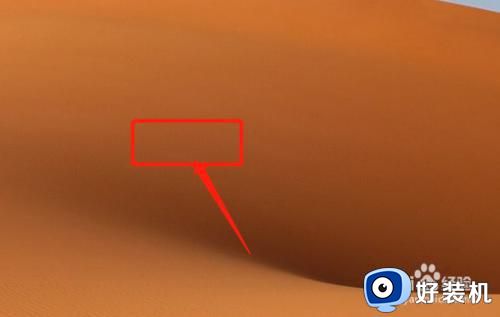
2、然后在弹出窗口点显示设置。
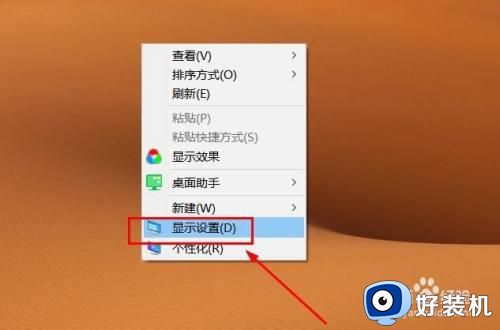
3、弹出个设置窗口,在窗口左侧点显示。
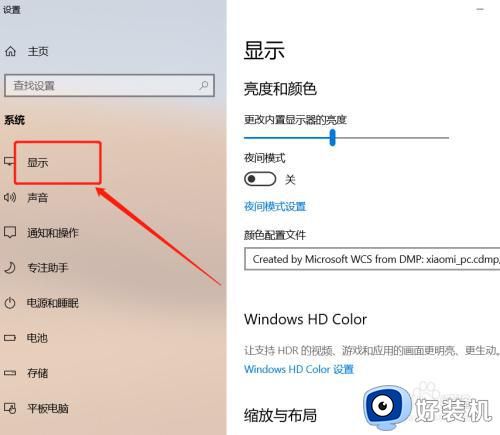
4、最后找到亮度与颜色,拖动横条左右调节即可更改亮度,调节亮度方法就介绍完成了。
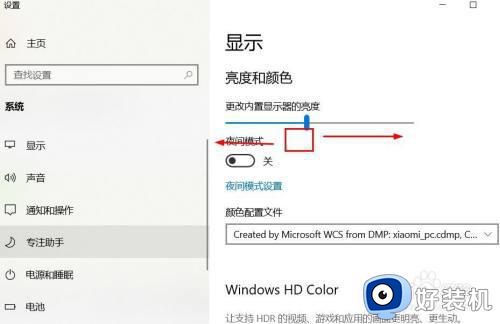
以上给大家介绍的就是win10系统如何调整屏幕亮度的详细内容,大家可以学习上面的方法来进行操作就可以了。
win10怎么调节屏幕亮度 win10系统如何调整屏幕亮度相关教程
- 台式win10如何调节屏幕亮度调节 台式win10屏幕亮度电脑怎么调
- win10电脑屏幕亮度怎么调节 win10台式电脑如何调节屏幕亮度
- 台式win10系统怎样设置屏幕亮度 台式机win10如何调节屏幕亮度
- win10电脑怎么调节屏幕亮度 win10电脑怎样调节屏幕亮度调节
- 如何调节电脑亮度win10 win10电脑屏幕亮度怎么调整
- win10屏幕亮度不能调节怎么办 win10的屏幕亮度调节不了处理方法
- win10电脑如何调节亮度屏幕 win10调整电脑屏幕的亮度在哪里
- 如何调整屏幕亮度win10 win10从哪里调节屏幕亮度
- win10调节屏幕亮度没变化怎么办 win10调节屏幕亮度无效修复方法
- 屏幕亮度调节电脑win10设置方法 电脑win10如何调节屏幕亮度
- win10拼音打字没有预选框怎么办 win10微软拼音打字没有选字框修复方法
- win10你的电脑不能投影到其他屏幕怎么回事 win10电脑提示你的电脑不能投影到其他屏幕如何处理
- win10任务栏没反应怎么办 win10任务栏无响应如何修复
- win10频繁断网重启才能连上怎么回事?win10老是断网需重启如何解决
- win10批量卸载字体的步骤 win10如何批量卸载字体
- win10配置在哪里看 win10配置怎么看
win10教程推荐
- 1 win10亮度调节失效怎么办 win10亮度调节没有反应处理方法
- 2 win10屏幕分辨率被锁定了怎么解除 win10电脑屏幕分辨率被锁定解决方法
- 3 win10怎么看电脑配置和型号 电脑windows10在哪里看配置
- 4 win10内存16g可用8g怎么办 win10内存16g显示只有8g可用完美解决方法
- 5 win10的ipv4怎么设置地址 win10如何设置ipv4地址
- 6 苹果电脑双系统win10启动不了怎么办 苹果双系统进不去win10系统处理方法
- 7 win10更换系统盘如何设置 win10电脑怎么更换系统盘
- 8 win10输入法没了语言栏也消失了怎么回事 win10输入法语言栏不见了如何解决
- 9 win10资源管理器卡死无响应怎么办 win10资源管理器未响应死机处理方法
- 10 win10没有自带游戏怎么办 win10系统自带游戏隐藏了的解决办法
